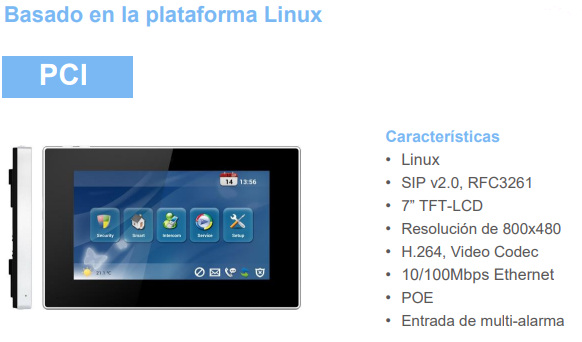Nexo Tecnología VoIP
VideoPorteros IP
 |
|
 |
|
+Especificaciones Guía de configuración básica |
+Especificaciones Guía de configuración básica |
|
+Especificaciones Guía de configuración básica |
 Guía de configuración básica |
|
 |
Guía
de configuración básica VideoPorteros y VideoConsolas
- Introducción
- Direct
IP Call
- Entorno P2P
- Videollamadas
- VideoPorteros
- Ingreso a la interfase web
- Configuración IP estática
- Cuenta
SIP
- Configuración P2P
- Configuración de llamadas
- Configuración RTSP
- VideoConsola
- Conexión a la red
- Funciones básicas
- Ingreso a la interfase de configuración
- Configuración de red
- Identificación del dispositivo
- Configuración SIP
- Cámaras
- Funciones avanzadas
- Softphone como videoteléfono
- Configuraciones de video
- Seguridad
- Visualizadores
para cámaras IP
Introducción
Este documento contiene información técnica y consideraciones a tener en cuenta en la implementación de soluciones integradoras, en las cuales intervienen dispositivos capaces de manejar tanto audio-llamadas como video-llamadas, tales como audio-porteros, video-porteros, video-intercoms y softphones, entre otros y que además permiten en su configuración algunas características presentes en los Dispositivos y Terminales SIP más flexibles, que se encuentran habitualmente en la gama de productos con tecnología VoIP, tal como la capacidad para realizar llamadas directas por IP (Direct IP Call) y, por ende, la posibilidad de funcionar en un Entorno P2P.
Para información más detallada sobre cada parámetro, la habilitación y la utilización de estas características o una explicación sobre configuraciones específicas, se recomienda consultar el manual de cada dispositivo o equipo IP.
Se expone la configuración básica requerida para establecer una video-llamada utilizando como origen un video-portero (también es válido para un audio-portero) y como destino uno o más video-intercoms (o, en forma alternativa también pueden utilizarse softphones), tanto en una Plataforma SIP (donde se encuentra un SIP Server: IPPBX) como en un Entorno P2P (donde no existe un SIP Server en la red).
En términos generales, la video-llamada realiza el enrutamiento de audio y video hacia el destino, sin requerir una configuración adicional compleja. Por lo general, basta con habilitar el protocolo para el transporte de video: H.264 (cuando no se encuentra habilitado en la configuración por defecto).
Solo en algunos casos especiales, es necesario configurar los parámetros RTSP (Real Time Streaming Protocol) para integrar la imagen de la cámara a la video-llamada o para acceder a la cámara del dispositivo en forma independiente (como cámara externa), de las funciones de llamada.
Direct IP Call
Muchos dispositivos SIP, tales como teléfonos IP, audio-porteros, video-porteros, video-intercoms y altavoces, entre otros, soportan la característica Direct IP Call.
Esto significa que permiten que un dispositivo VoIP pueda llamar a otro dispositivo VoIP marcando la dirección IP del dispositivo destino, sin utilizar los servicios de un SIP Server (no requieren registración).
A modo de ejemplo, un teléfono IP que soporta la característica Direct IP Call permite marcar desde su teclado telefónico la dirección IP del dispositivo destino. Para un determinado modelo de teléfono IP, cuando la dirección IP del dispositivo destino es 192.168.1.150, en el teclado telefónico puede marcarse: 192*168*1*150# para establecer una llamada directa con ese dispositivo (usando la característica Direct IP Call).
Cuando el dispositivo SIP permite la configuración de una de sus teclas, tal como un teléfono IP con teclas programables por el usuario, o un video-portero IP con una o varias teclas para realizar llamadas directas a un determinado destino, la dirección IP puede ingresarse en la configuración de las teclas mencionadas (en algunos dispositivos IP, ni siquiera es posible ingresar manualmente esta dirección porque no disponen de un teclado numérico para el usuario, tal como un video-portero IP con una o dos teclas para llamada directa).
Esta característica (Direct IP Call) presenta una desventaja frente a los dispositivos y terminales SIP que utilizan registración en un SIP Server: puede permitir el ingreso de llamadas que no están siendo realizadas por los dispositivos habilitados en la red. Esto significa que debe revisarse cuidadosamente la configuración de seguridad en la red, para bloquear este tipo de llamadas no deseadas o no autorizadas, conocidas como SPIT (Spam over Internet Telephony), o en su defecto, puede funcionar en forma completamente separada (aislada) de la red de datos.
Entorno P2P
VideoPorteros,
VideoTerminales e Intercoms IP Entorno P2P
En términos generales, en una instalación donde ya está disponible una red LAN, utilizada para manejar equipos informáticos o, la automatización de algunos procesos o, en el contexto de la seguridad, para manejar un sistema de control de acceso, un sistema de video-vigilancia o un sistema anti-intrusión, es fácil y rápido instalar sistemas de intercomunicación (intercoms), sistemas de llamadas de emergencia o sistemas de anuncios (Audio IP) y difusión pública de mensajes (Public Addressing System, Multicast Paging), compartiendo la red con servicios pre-existentes.
Un elemento importante a evaluar con respecto a la seguridad y confiabilidad de estos sistemas es el tipo de protocolo utilizado en la red.
Los sistemas actualmente disponibles, de este tipo, están basados en adoptar alguno de los siguientes protocolos:
- SIP (Session Initiation Protocol) ,o
- P2P (Peer to Peer).
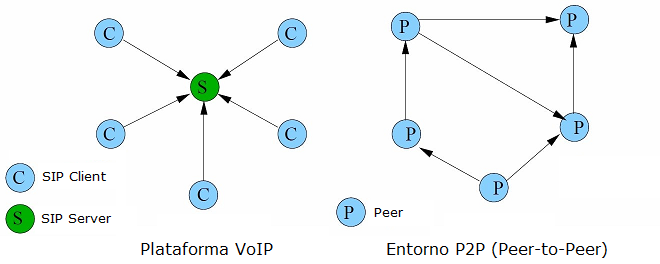
El protocolo SIP es básicamente utilizado por la mayoría de los sistema de telefonía IP (Plataforma VoIP). En este esquema de conexionado aparece un servidor (SIP Server), donde se registran los clientes (SIP Clients). Esta condición de registración es esencial para la operación de los clientes SIP y para poder establecer la comunicación entre ellos.
En un Entorno P2P no se requiere un servidor (este rol lo cumple uno de los clientes cuando establece la comunicación con otro cliente de la red). Este tipo de conexión es utilizado para el intercambio de archivos y para la comunicación directa entre computadoras u otro tipo de dispositivos IP. En estos sistemas, el mapa de direcciones IP de todos los dispositivos conectados a la red debe estar almacenado en cada dispositivo y, por lo tanto, cada uno de éstos puede directamente e independientemente manejar la conexión con cualquier otro equipo en el sistema.
El sistema P2P permite una fácil escalabilidad porque para agregar un nuevo dispositivo solo es necesario tener una dirección IP libre en la red y no se requiere expandir la capacidad de un servidor. Al mismo tiempo, el mal funcionamiento de un equipo como el servidor (dado que no está presente) no afecta la eficiencia del sistema de comunicación. Sin embargo, presenta una desventaja con respecto a la seguridad, que es inherente a la característica Direct IP Call de los dispositivos y que debe tenerse en cuenta para lograr un sistema confiable.
Puede considerarse que el sistema SIP tiene "inteligencia centralizada o de grupo", y un esquema P2P es un sistema con "inteligencia distribuída". Cada uno presenta ventajas y desventajas que deben analizarse de acuerdo a su aplicación. Cuando es un requerimiento, para la operación de los clientes en la red, la interconexión con el sistema de telefonía pública (PSTN) o con un sistema de telefonía privada (PBX), una solución basada en la arquitectura SIP puede resultar la más inmediata y fácil de implementar.
Videollamadas
Videollamadas desde un videoportero en un entorno P2P o en un plataforma VoIP
Configuración en un entorno P2P
Teniendo en cuenta las consideraciones expuestas, en las secciones anteriores, cuando los dispositivos IP que se encuentran interconectados en la red, cuentan con la característica Direct IP Call, puede implementarse tanto una solución en un Entorno P2P, como así también una solución en una Plataforma VoIP. La elección de una u otra opción dependerá de otras consideraciones tales como de seguridad, de disponibilidad de un SIP Server, de interconexión con otros servicios, equipos o redes (por ejemplo, conexión con la red de telefonía pública), entre otras.
Configuración en una plataforma VoIP
Cuando los dispositivos que se encuentran interconectados en la red, no disponen de la característica Direct IP Call, solo es posible la implementación de una solución en una Plataforma VoIP, y por lo tanto, se requiere la registración de éstos en un SIP Server (IPPBX).
El videoportero y la video-consola (en general, cualquier video-intercom para interiores) o el teléfono IP (que se utilice como receptor) se registran como extensiones IP en el SIP Server.
En este caso es posible realizar cualquier operación que la IPPBX pueda realizar con las llamadas y aprovechar todas las funciones de este SIP Server.
VideoPorteros
Guía
de implementación rápida VideoPorteros IP
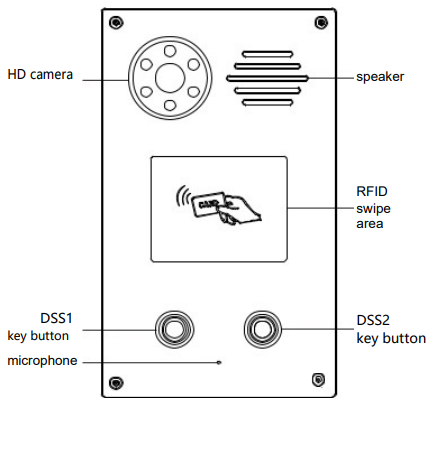

Los pasos a seguir, para lograr una implementación rápida y la configuración básica del AudioPortero, son:
1 - Según el modelo DP8x, realizar el conexionado del VideoPortero a la red LAN 2 - Ingresar a la interfase web del equipo y, si es necesario, modificar sus parámetros de red 3 - Configurar su cuenta SIP 4 - (Método alternativo) Configurar en un entorno P2P (sin registración en un servidor SIP) 5 - Configurar el destino de las video-llamadas 6 - Configurar el control para cerradura 7 - Verificar las condiciones de seguridad 8 - Para monitoreo desde el equipo IP PBX, consultar Estado de las extensiones. |
Ingreso a la interfase web
[Video-portero DVP/DP83]
Desde la interfase web para configuración* del video-portero (por defecto, su dirección IP es dinámica, asignada por el servicio DHCP de la red. Luego, desde su configuración de red, se le puede asignar una dirección IP estática. En este ejemplo, se utiliza la dirección IP: 192.168.1.191), pueden definirse las acciones (llamar a una extensión, a un grupo de timbrado o activar un contacto de una cerradura) a realizar cuando se pulsa un botón de llamada en el dispositivo, como así también sus parámetros de red y su cuenta SIP (cuando se encuentra, registrado como una extensión IP, en una plataforma VoIP).
Ingresando a la interfase web del video-portero, con las credenciales: admin / admin (valores por defecto) desde la pantalla de Login
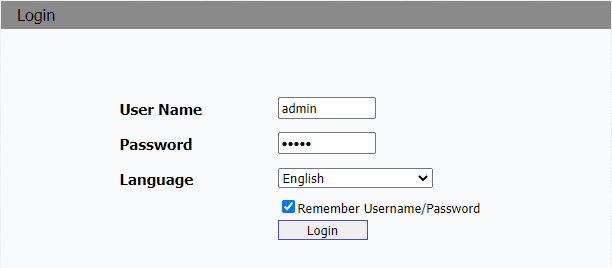
aparece la pantalla de estado (Status >> Basic) del dispositivo, donde se presenta un resumen con la información general del dispositivo.
Las siguientes imágenes muestran los datos que se presentan, según el modelo de video-portero utilizado.
[Video-portero DVP/DP83]
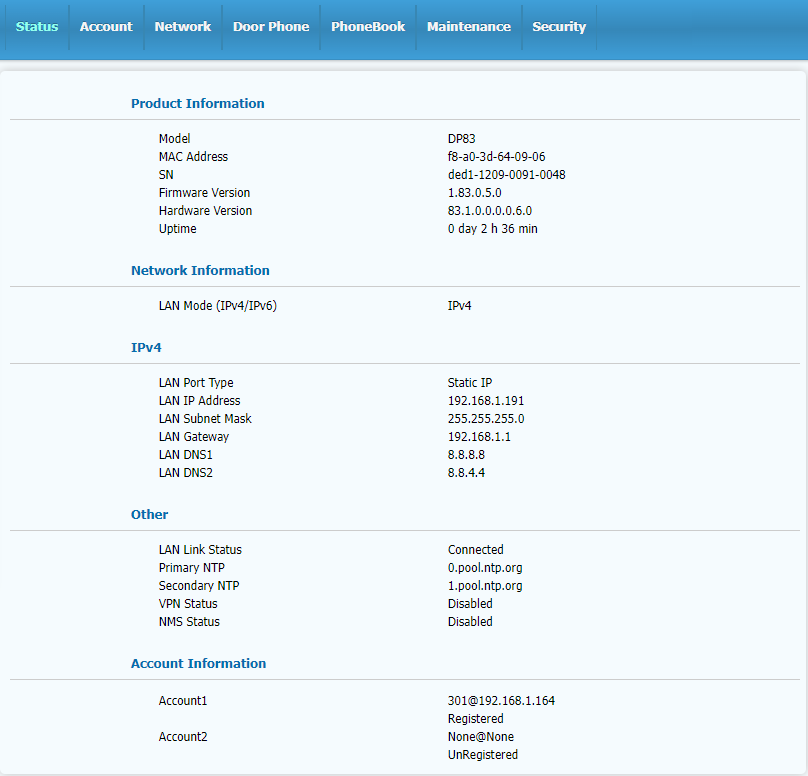
En esta pantalla puede observarse que la configuración de la dirección IP es estática (Static IP) y su valor es 192.168.1.191.
Además, se encuentra registrado (Registered) como extensión 301 en el SIP Server cuya IP es 192.168.1.164 (Account1: 301@192.168.1.191).
[Video-portero C83/D83]
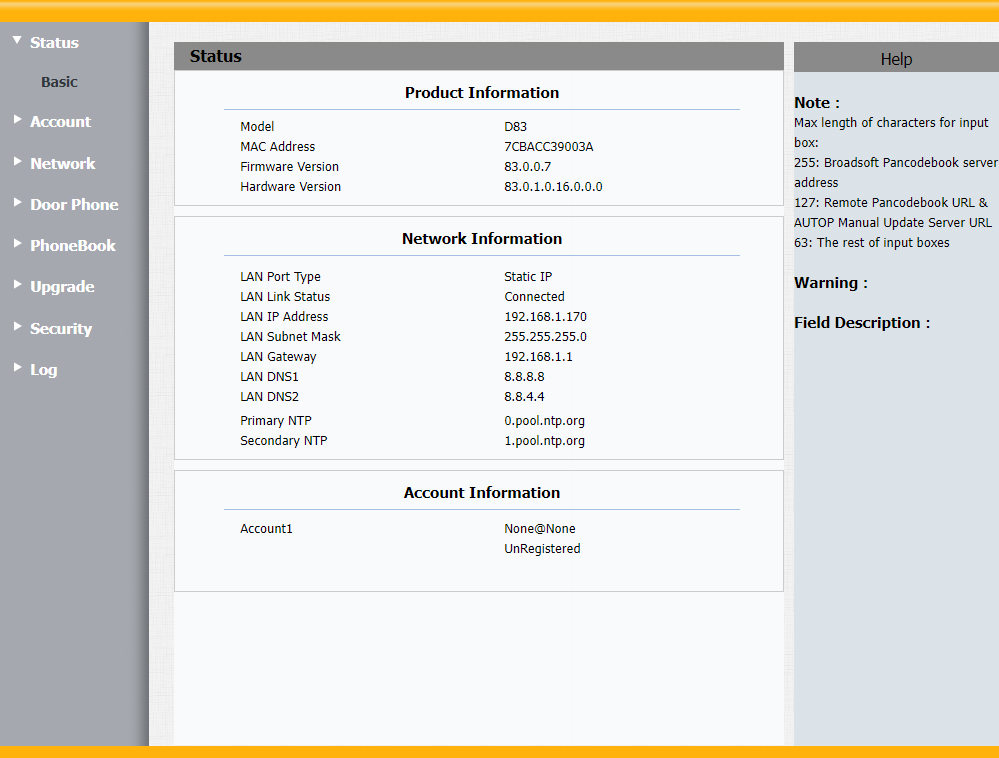
En este dispositivo puede observarse que la configuración de la dirección IP es estática (LAN Port Type: Static IP) y su valor es 192.168.1.170 (LAN IP Address).
En este caso, no se encuentra registrado en un SIP Server (Account1: UnRegistered)
Configuración IP estática
Desde la opción de red (Network >> Basic) pueden modificarse los parámetros de esta configuración, de acuerdo a los requerimientos de su LAN.
Se requiere utilizar una dirección IP estática (Static IP) para poder aplicar una solución en un entorno P2P.
En el caso de una solución SIP puede utilizarse la configuración DHCP o IP estática, según los requerimientos de la instalación.
En algunos casos se prefiere la configuración con IP estática para simplificar el acceso a la interfase web del dispositivo (evita tener que rastrear su dirección IP).
[Video-portero DVP/DP83]
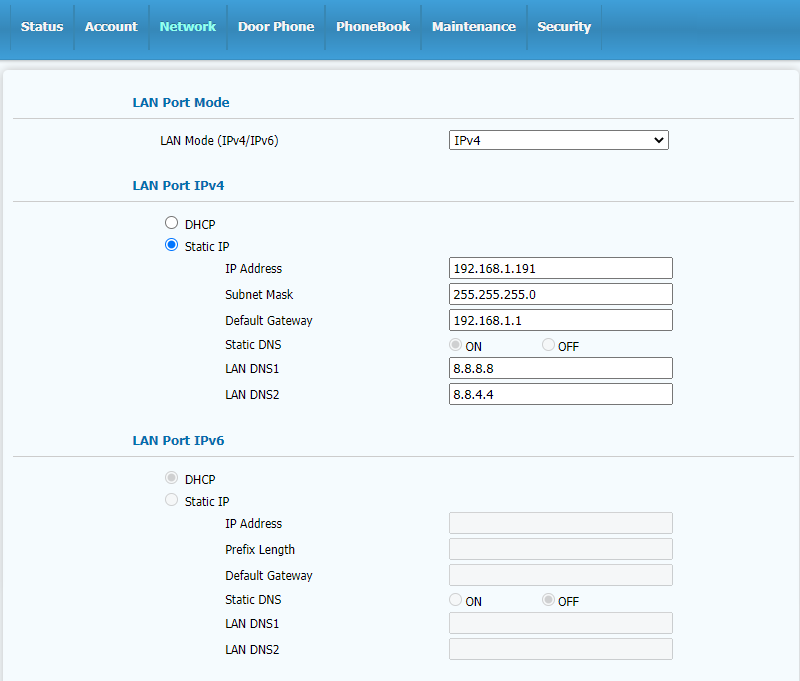
[Video-portero C83/D83]
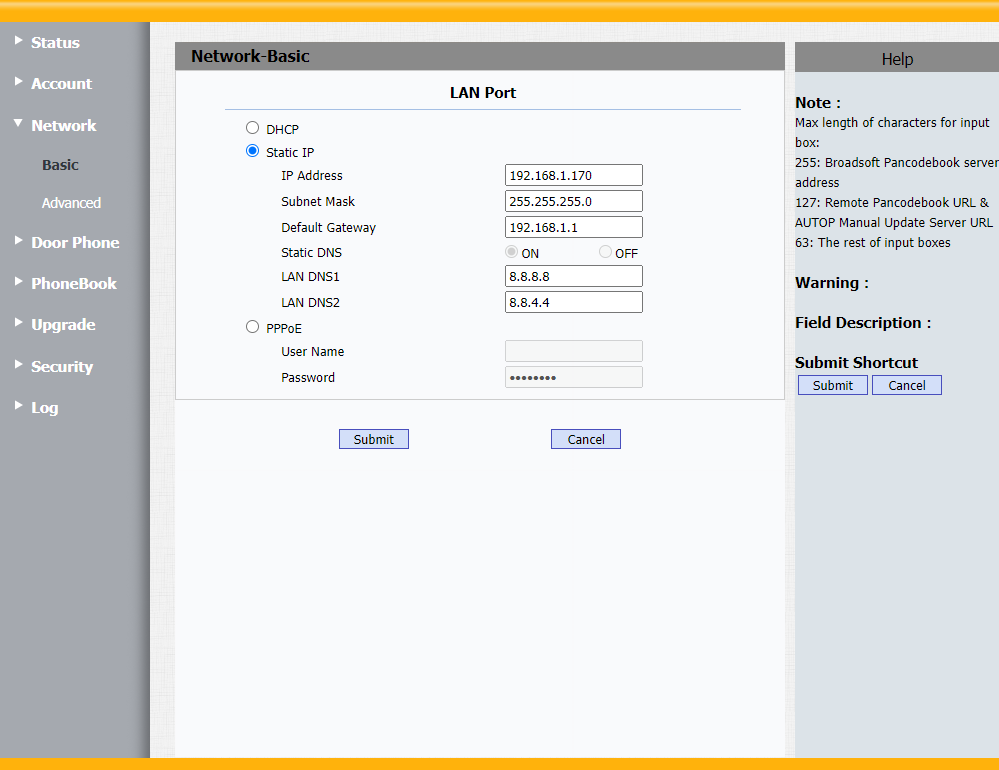
Cuenta SIP
Cuando el dispositivo se utiliza en una plataforma SIP, desde la opción Account >> Basic deben configurarse los datos para registración en el SIP Server. En el campo Status aparece Registered cuando se encuentra registrado en el SIP Server.
[Video-portero DVP/DP83]
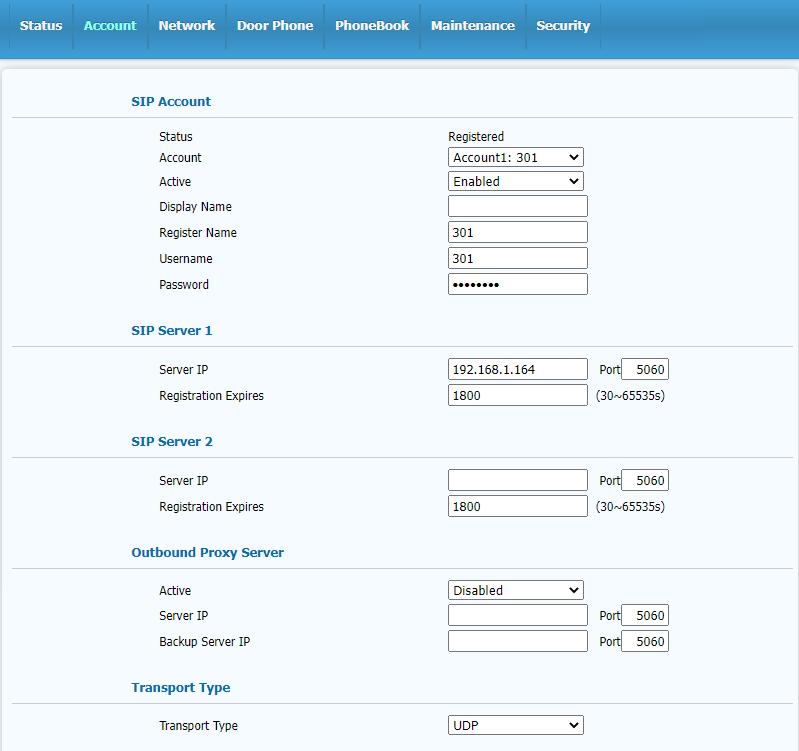
Configuración P2P
Entorno P2P
Ingresando a la configuración de la cuenta SIP (Account >> Basic) debe deshabilitarse (Account Active: Disabled) y, por lo tanto, queda desregistrada (UnRegistered) de cualquier SIP Server, para operar en un entorno P2P.
[Video-portero DVP/DP83]
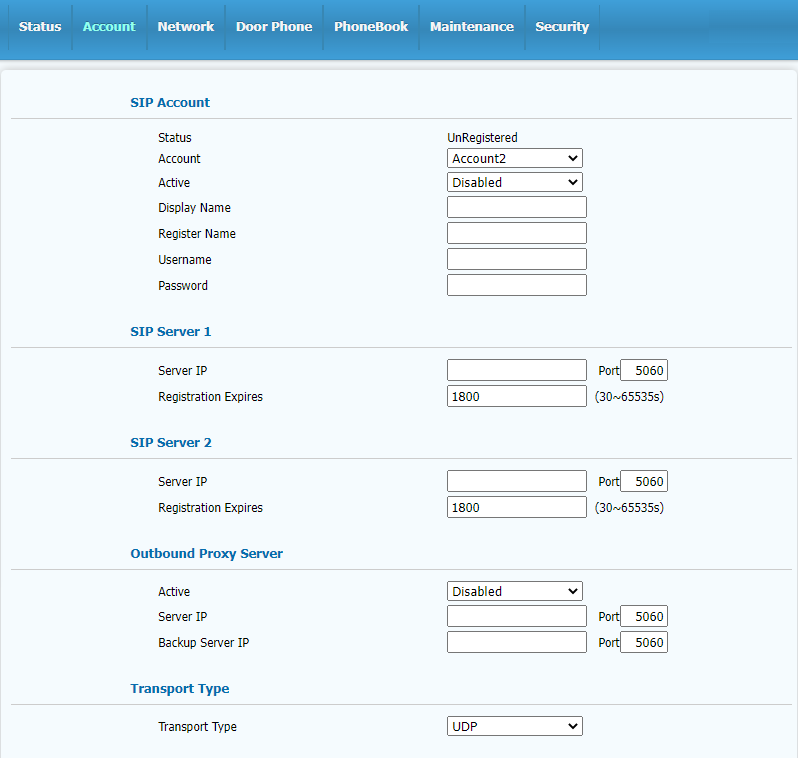
[Video-portero C83/D83]
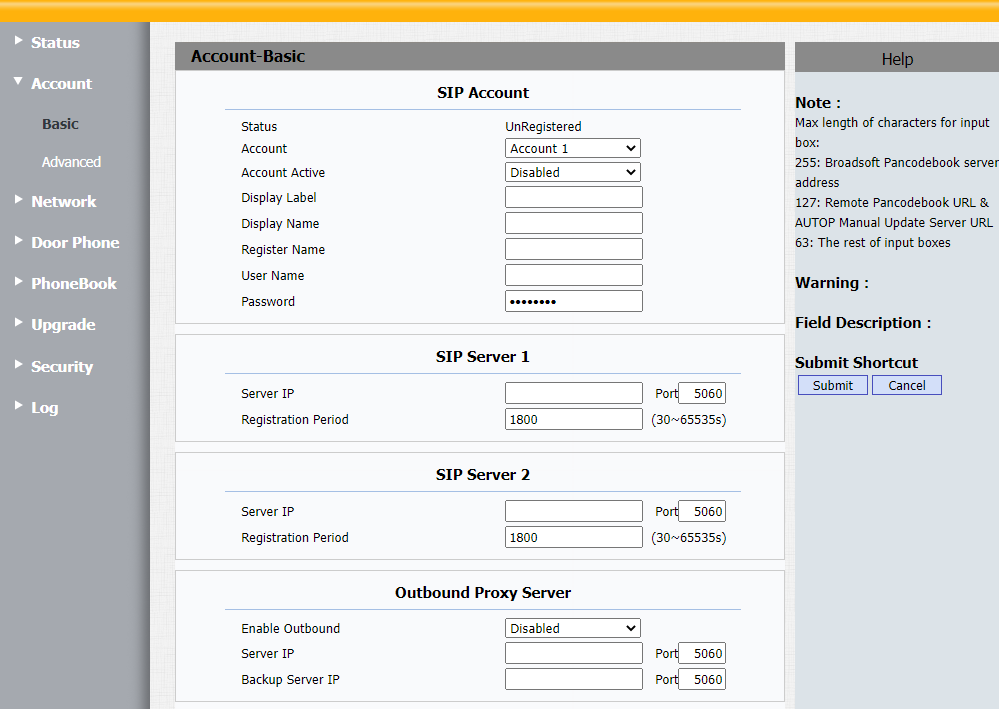
Configuración de llamadas
Luego, en la configuración general del dispositivo (Door Phone >> Door Phone), para la acción del botón de llamada (Call Button) se ingresa el número de la extensión / número de grupo de timbrado / la dirección IP del destino, en este último caso corresponde al equipo (PC, notebook o netbook) donde se encuentra instalado el softphone (en el ejemplo: 192.168.1.222).
[Video-portero DVP/DP83]
Seleccionando la opción Call Feature, desde el menú Door Phone, se configuran las llamadas.
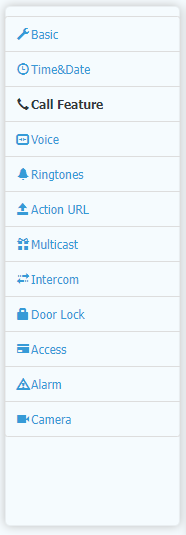
En un entorno SIP se ingresa el número de extensión como destino de la llamada.
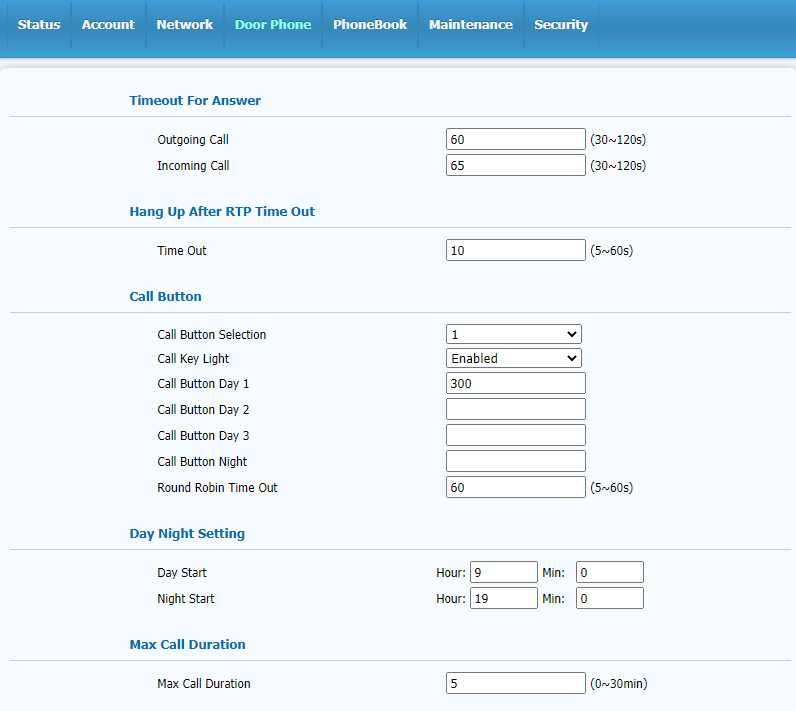
En un entorno P2P se ingresa la dirección IP del dispositivo destino.
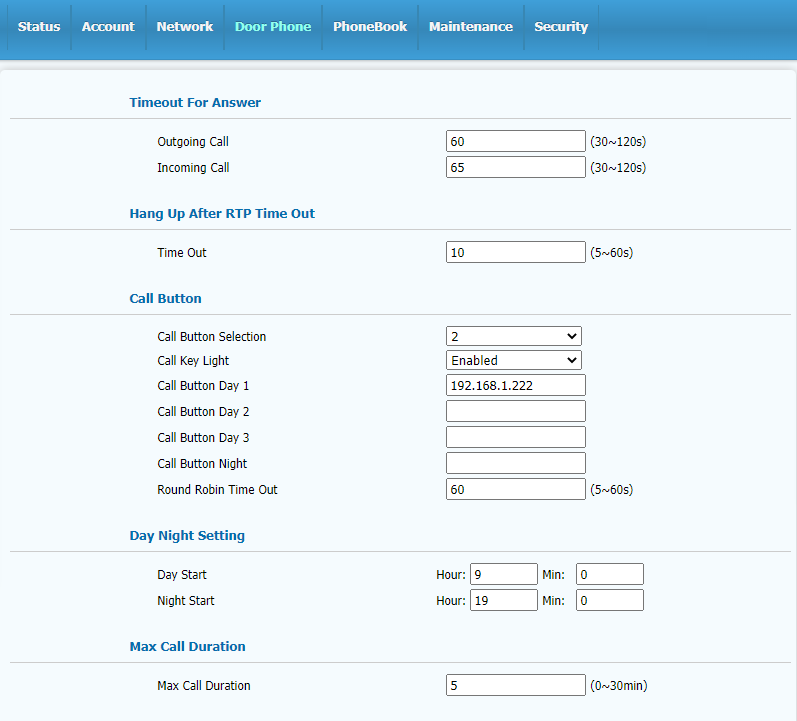
[Video-portero MVP/DP88]
En este equipo, debido a que dispone de un teclado para ingresar el destino, se utiliza el plan de marcado (dial plan) para configurar los números (que el usuario ingresa en el teclado telefónico del equipo) y sus correspondientes destinos. Según el entorno, el destino puede ser un número registrado en un SIP Server (cuando se trata de una Plataforma VoIP) o una dirección IP (cuando opera en un Entorno P2P). La tabla correspondiente al plan de marcado permite ingresar hasta un máximo de 63 entradas.
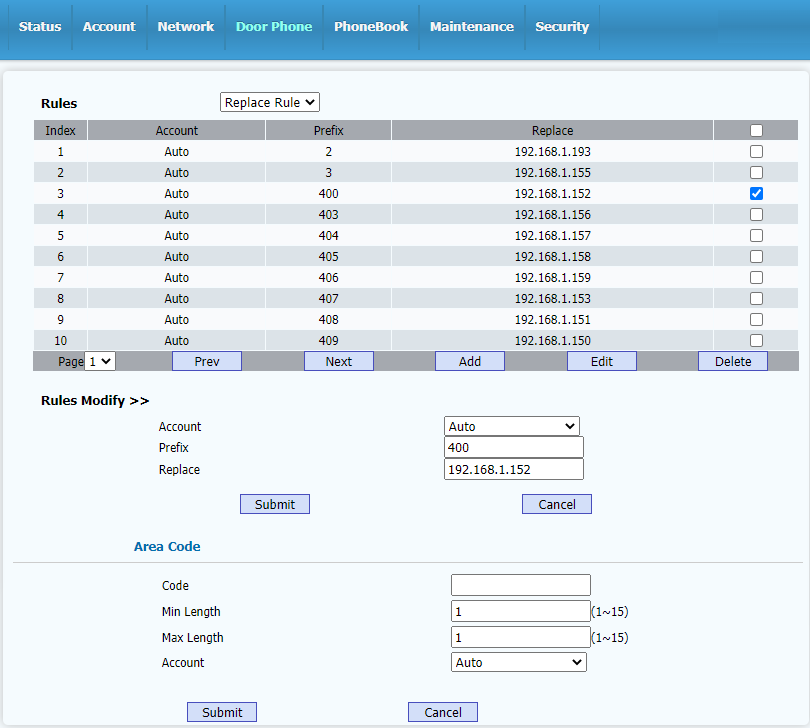
[Video-portero C83/D83]
En un entorno P2P se ingresa la dirección IP del dispositivo destino.
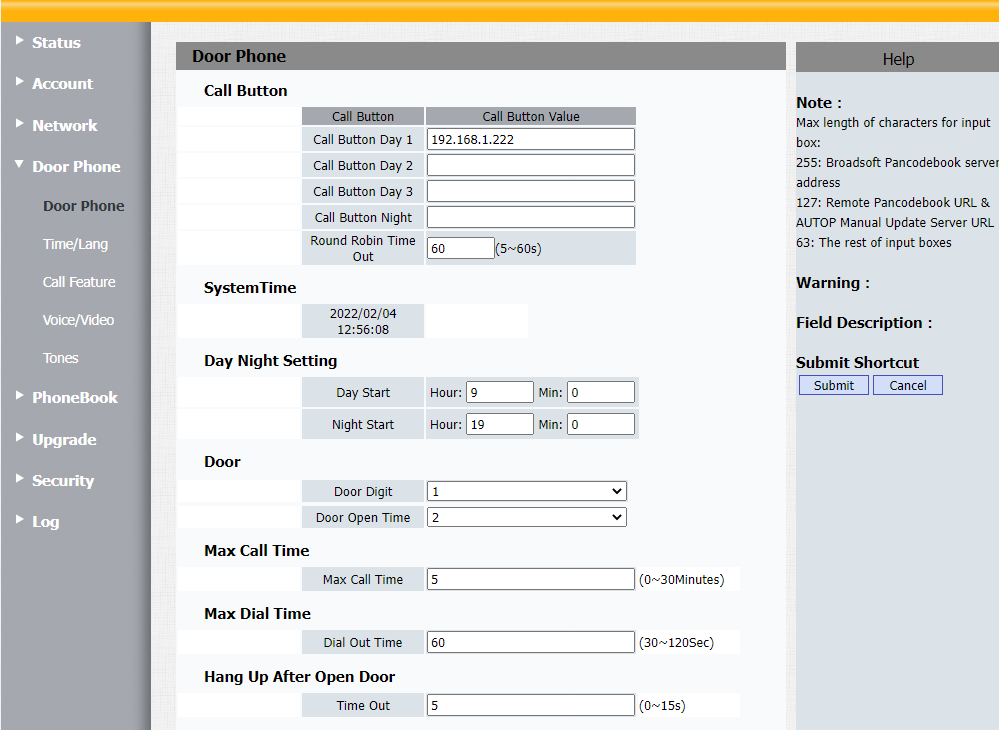
VideoConsola
Guía
de implementación rápida VideoConsola IP

La recepción de la videollamada que se origina en un videoportero puede ser recibida en una VideoConsola (también conocida como video-intercom) tal como la PCI/DP70 (Smart Indoor Control Pad).
Esta VideoConsola es un monitor con pantalla táctil (de 7 pulgadas) para uso en interiores, que puede ser instalado en una oficina, vivienda, casa o departamento.

Cuando la VideoConsola está trabajando en una Plataforma VoIP, la configuración mínima de sus parámetros de comunicación es idéntica a la de un Teléfono IP (o similar a cualquier otra terminal IP conectada en la Plataforma VoIP), debido a que está utilizando su Cuenta SIP. Para información más detallada, consultar Configuración SIP.
Cuando está operando en un Entorno P2P, el enrutamiento de las llamadas se realiza por medio de direcciones IP en la red local. Para más información, consultar Entorno P2P.
Conexión a la red
En la siguiente imagen se observa el panel posterior de la VideoConsola, desde donde se realizan las conexiones a la red y a la fuente de alimentación.

El conector de red RJ45 (indicado como Network) permite establecer la conexión con la red local (LAN). Puede utilizarse la función PoE para proveer la alimentación al equipo, a través de este conector de red.
Si el switch de red utilizado no dispone de la función PoE, puede conectarse una fuente de alimentación externa de 12 V 1 A, al conector nombrado Power.
Funciones básicas
Una de las funciones básicas de la VideoConsola es recibir y poder atender videollamadas provenientes de un VideoPortero, como puede observarse en la siguiente imagen.
(cuando la llamada entrante es aceptada, el botón verde cambia a gris, indicando que hay una comunicación en curso y que solo esta permitido finalizar la llamada).

Al recibir una videollamada, los botones en el panel derecho de la pantalla permiten realizar las funciones básicas:
- Identificar el origen de la llamada: nombre que aparece en la parte superior.
- Atender la llamada: botón con el auricular en verde.
- Rechazar la llamada: botón con el auricular en rojo.
- Accionar la cerradura: botón con la llave.
- Silenciar el micrófono propio: botón con el micrófono anulado.
- Enviar un código DTMF: botón con el teclado que aparece en la parte inferior. Activa un teclado telefónico virtual, superpuesto sobre la imagen de la cámara, que permite marcar un código DTMF (0-9,*,#). En general, esta función se utiliza para activar algún switch.
Para realizar una llamada desde la VideoConsola puede hacerse desde el panel principal, que aparece al activar (con un toque) la pantalla:


La primera opción, que aparece en la parte inferior de la pantalla, Marcar (Dial) permite ingresar a las opciones para realizar una llamada.
De igual forma, la opción Agenda / Phone Book, en la parte superior, permite llamar (usando un marcado abreviado) a un número previamente configurado.

La configuración general del dispositivo, en Ajustes > Idioma (Setup > Language) permite cambiar el idioma de las opciones que se presentan en pantalla (a Español), como se observa en la imagen a continuación:

Desde la pantalla Marcar (Dial) puede utilizarse la Agenda / Phone Book, para llamar a un número predeterminado.
Este marcado abreviado permite llamar:
- a un Teléfono IP
- a una VideoConsola
- a un VideoPortero
Para llamar a otra VideoConsola, además del marcado por Agenda, se dispone de otra alternativa que es utilizando su identificación de Edificio/Unidad/Residencia (Building/Unit/Apartment), según los parámetros definidos en su configuración:
- Intercom > Device (Building / Unit / Room), o
- Configuración Avanzada (Advanced Settings), de acuerdo a la versión utilizada.
Ingreso a la interfase de configuración
Para realizar la configuración básica de la VideoConsola, puede ingresarse a su interfase web, por medio de su dirección IP (por defecto, asignada en forma dinámica por un DHCP server) desde un navegador conectado en la misma red LAN.
Puede utilizarse una herramienta tal como Advanced IP Scanner (consultar Software y Aplicaciones en el área Experto) para determinar la dirección IP del dispositivo.
En forma alternativa, desde su pantalla, ingresando a la opción (según la versión de firmware):
[En la versión v3]
Ajustes >> (More) >> Ingresando la Contraseña para configuración (123456, por defecto) >> La red , puede configurarse una dirección IP fija.
[En la versión v2]
Setup >> Network >> Ingresando la Contraseña para configuración (123456, por defecto) >> Network , puede configurarse una dirección IP fija.
[Video-consola PCI/DP70]
Ingresando las credenciales de acceso: admin / 123456, en la siguiente pantalla de Login (Iniciar Sesión) puede accederse a su interfase web, para configurar sus parámetros:
[En la versión v3]

[En la versión v2]
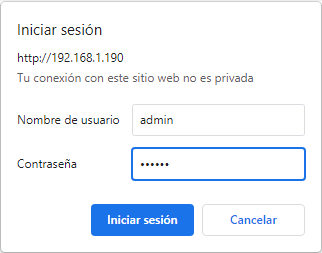
Al ingresar, la interfase web presenta los parámetros básicos que identifican las características del dispositivo, tal como la descripción del Modelo (Model: Linux Indoor Monitor), las versiones del Framework: 1.6.0 20240118, Firmware: 280M.1.1.2.23_GA_20240218 e Interfase de Usuario: 1.0.0 20240218 (UI: User Interface), junto con la dirección MAC: BC:F8:11:0D:E8:9C (MAC Address).
Adicionalmente, cuando utiliza una Cuenta SIP (SIP Account) para su registración, se muestra el estado de esta cuenta (en la imagen se encuentra registrado: Register Success / Registered) y el número de extensión con el cual se encuentra registrado (Account).
También, se presentan los datos relativos a la configuración de red (Network), donde aparece la dirección IP (IP Address / LAN1) del propio dispositivo.
[En la versión v3]

Desde la pantalla de la VideoConsola, en la opción de menú Ajustes >> Versión, pueden verse algunos de los datos que identifican al equipo, tales como:
- Versión de firmware (Firmware version): 280M.1.1.2.23_GA_20240218
- Dirección IP (IP Address): 192.168.1.193
- Dirección MAC (MAC Address): BC:F8:11:0D:E8:9C
- Registración SIP (SIP Account Status): éxito (Register Success)

Con la información contenida en esta pantalla puede determinarse si el equipo requiere una actualización de firmware.
[En la versión v2]
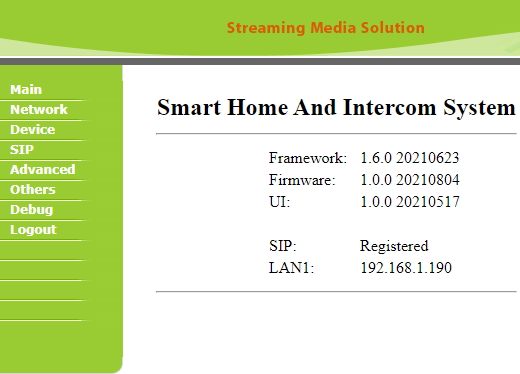
[En la versión v2.1]
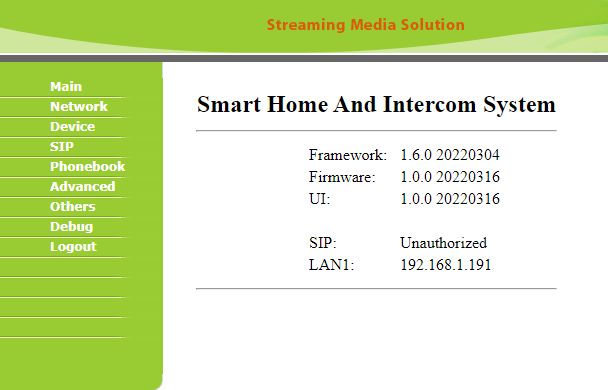
Configuración de red
La configuración de red puede modificarse desde la opción Intercom >Network, para ingresar una dirección IP estática (por ejemplo, 192.168.1.193), desactivando la opción DHCP, como se observa en la siguiente imagen (Network Settings), junto con los restantes parámetros de red:
[En la versión v3]

Register To CMS permanece deshabilitada. Esta opción se utiliza para interfase con un sistema de control (Control Management Software) propietario.
Desde la pantalla del equipo también es posible realizar esta configuración, desde la opción Ajustes >> More (ingresando la Contraseña: 123456) >> La red, como se muestra en la imagen siguiente:

[En la versión v2.1]
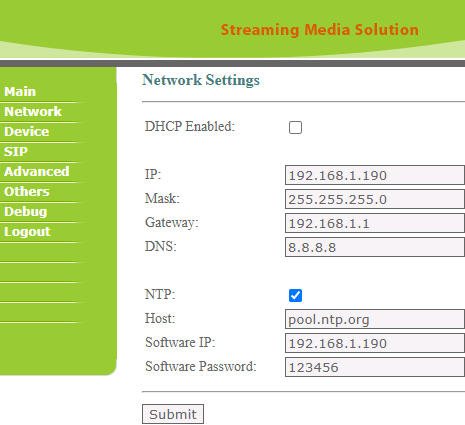
Identificación del dispositivo
Los parámetros que identifican este dispositivo (Device), para poder realizar llamadas entre equipos similares que se encuentran conectados en la misma red, se ingresan en la siguiente pantalla, desde la opción Intercom > Device (Device Settings), donde aparece el número de Edificio (Building), Unidad (Unit), y Residencia / Departamento (Room / Apartment).
El parámetro que identifica el dispositivo (Device No. / Device ID), es un número entre 0 y 9, que permite realizar una llamada múltiple, incluyendo hasta 10 dispositivos, desde un dispositivo origen.
El número en el campo para sincronización (Sync) es un valor arbitrario.
[En la versión v3]

Desde la pantalla del equipo también es posible realizar esta configuración, desde la opción Ajustes >> More (ingresando la Contraseña: 123456) >> Habitación, como se muestra en la imagen siguiente:

[En la versión v2.1]
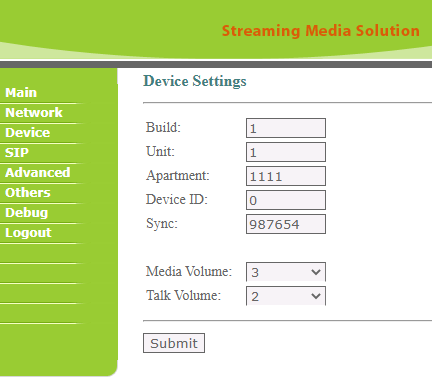
Configuración SIP
Cuando el dispositivo se registra utilizando una Cuenta SIP, los parámetros relativos a esta configuración, se ingresan desde la opción Intercom > SIP, en la siguiente pantalla (SIP Settings).
En esta configuración se habilita la opción SIP (Enabled) con los datos Username / Password que corresponden a las credenciales de autenticación del cliente en el SIP Server (SIP Server Host).
[En la versión v3]

Desde la pantalla del equipo también es posible realizar esta configuración, desde la opción Ajustes >> More (ingresando la Contraseña: 123456) >> SIP, como se muestra en las siguientes imágenes:


[En la versión v2]
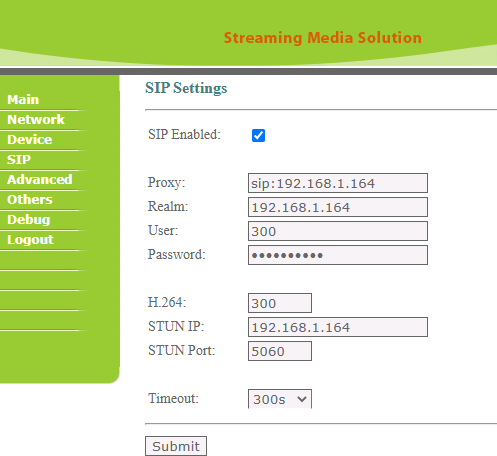
[En la versión v2.1]
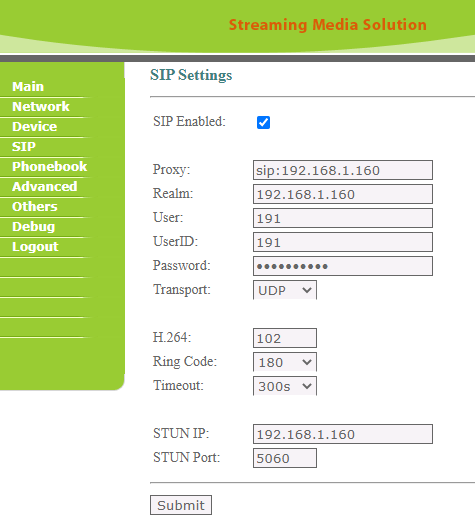
Cámaras
Seleccionando la opción Cámara (Cameras) desde la barra de funciones, en la pantalla principal de la VideoConsola,

pueden verse las imágenes de hasta 8 cámaras de video. El selector, en la parte superior central de la pantalla (IPC1 v), permite elegir el origen de la imagen presentada.

Utilizando el botón de configuración, en la parte superior derecha de la pantalla, es posible ingresar los datos de un nuevo origen (Agregar CIP), correspondiente a la imagen de una cámara de video.

Funciones avanzadas
Debido a que este equipo permite la interacción con otros similares y, también, el accionamiento de dispositivos externos, cuenta con parámetros adicionales para estas características avanzadas, que se encuentran en diferentes pantallas de configuración, según su función.
Intercom
Los parámetros básicos del Intercom pueden ajustarse desde la interfase web, en la opción General >> Basic >> Intercom, como se observa en la imagen siguiente (se incluye la configuración de la función No Molestar: DND):

Los mismos parámetros pueden ajustarse también desde la pantalla táctil de la VideoConsola, ingresando a las opciones de configuración:
- Ajustes >> Intercom, y
- Ajustes >> No molestar,
como se muestra en las siguientes imágenes:


Ajustes de fecha y hora
Los ajustes básicos de Fecha y Hora pueden realizarse en la interfase web, desde la opción General >> Time, como se observa en la imagen siguiente:

La configuración de un Servidor NTP (NTP URL: pool.ntp.org) permite mantener sincronizada la Fecha y Hora del dispositivo.
Seleccionando el ícono Ajustes (Setup), desde la pantalla principal de la VideoConsola, y luego la opción Fecha & Hora, puede realizarse la misma configuración, como se observa en la siguiente imagen:

Conserje o recepción
Desde la pantalla principal, en la VideoConsola, puede configurarse un acceso directo para realizar una llamada al Conserje (Concierge), recepción, entrada o admisión al edificio o establecimiento.
En la imagen siguiente se muestra un ejemplo, desde la sección Intercom >> Call >> Call Concierge.
Adicionalmente, desde la opción de menú Intercom >> Call >> Settings, también puede configurarse:
- el tiempo máximo de timbrado (Ring Time): 10, 20, 35, 45, 60, 90, 120 segundos, y
- la duración de una llamada (Call Time): 120, 300, 600, 1200 y 1800 segundos.
[En la versión v3]

Los parámetros de esta configuración, en versiones anteriores, aparecen en la pantalla Advanced Settings.
A modo de ejemplo, en la siguiente imagen DTMF Unlock (habilitado) y DTMF (número) corresponden a la habilitación y código de apertura, respectivamente, para el accionamiento de una puerta controlada por un dispositivo de acceso, tal como un AudioPortero o un VideoPortero.
[En la versión v2]
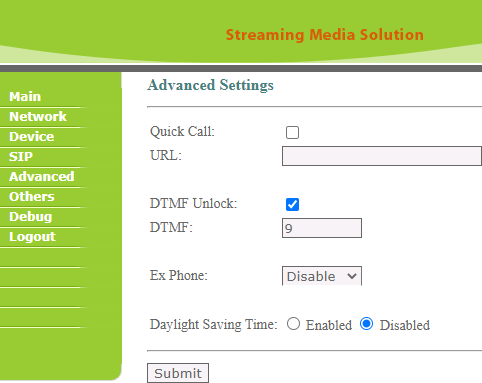
[En la versión v2.1]
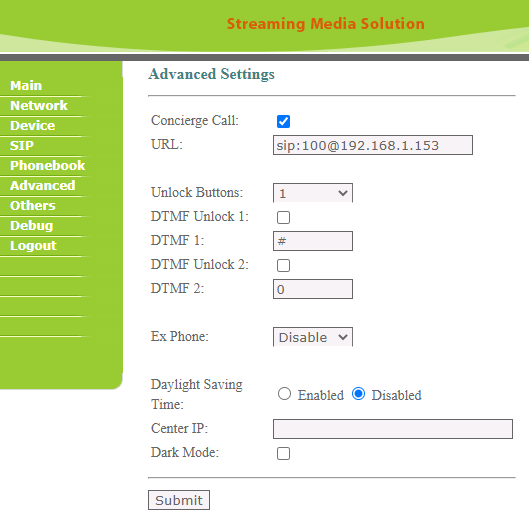
Agenda
La configuración de Agenda (Phonebook), desde la opción de menú Intercom >> Phonebook, permite programar las llamadas, para que puedan realizarse desde la lista que aparece en la pantalla de la VideoConsola, al seleccionar la opción Marcar (Dial).
De acuerdo al formato utilizado en el campo Number, pude realizarse una llamada SIP o P2P (cuando se ingresa la dirección IP del dispositivo).
[En la versión v3]

Lista blanca
Para poder recibir una llamada SIP o P2P, los datos correspondientes al dispositivo de origen, deben estar en la lista blanca (WhiteList) o lista de dispositivos habilitados:

[En la versión v2.1]
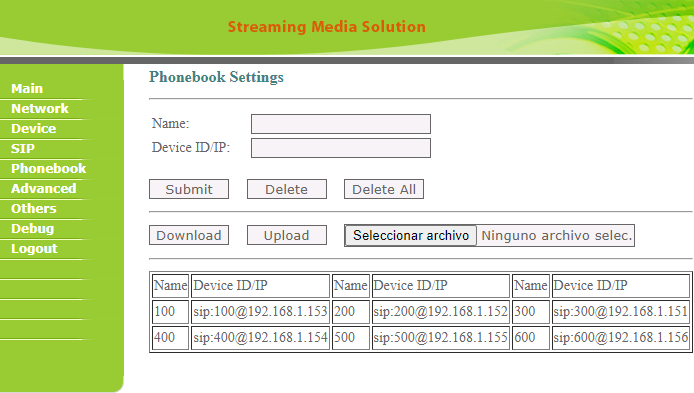
La configuración de Agenda (Phonebook) mostrada, produce el siguiente resultado en la pantalla de la VideoConsola, para la opción Marcar (Dial), lo cual permite llamar en forma directa, pulsando el ícono de llamada a cualquiera de los números agendados:
[En la versión v3]

Registro de llamadas
El software en la VideoConsola tiene un registro de llamadas al cual puede accederse desde la opción Intercom >> Call Log.
En este reporte, se observa el registro de las llamadas Respondidas (Answer), Perdidas (Missed) y Salientes (Outgoing), como puede apreciarse en la siguiente imagen.
[En la versión v3]

Apertura de cerradura
La programación de la VideoConsola permite configurar la Apertura de cerradura (Door Relay) desde la opción de menú Advanced >> Relay. Pueden programarse hasta 3 botones (Lock1, Lock2 y Lock3). La activación puede configurarse utilizando DTMF o HTTP (selección desde el campo Type).
En la imagen siguiente se observan dos ejemplos de activación, una aplicada al botón 1 (Button 1), utilizando HTTP (en el campo Type) y otra aplicada al botón 2 (Button 2), utilizando DTMF. En este caso, el botón 3 (Button 3) está deshabilitado y no muestra en la pantalla de la VideoConsola.
[En la versión v3]

El texto que debe ingresarse en el campo HTTP URL depende del dispositivo utilizado para recibir este comando. En este ejemplo, el comando está dirigido a un VideoPortero que utiliza la siguiente sintaxis:
http://192.168.1.190/fcgi/do?action=OpenDoor&UserName=admin&Password=admin&DoorNum=1
(debe consultarse la documentación del dispositivo receptor).
En la pantalla de la VideoConsola, seleccionando la opcion Puertas (Doors), desde la barra de funciones, se presenta la ventana para el accionamiento de cerraduras, de la siguiente forma:

Ajustes de pantalla
Seleccionando el ícono Ajustes (Setup), desde la pantalla principal de la VideoConsola, como se observa en la siguiente imagen:

puede accederse a los parámetros de configuración del Monitor (Display):
- Brillo (Brightness),
- Hora de dormir (Sleep Time), y
- Bloqueo de pantalla (Screen Lock).

Estos parámetros de configuración pueden ajustarse también, desde la interfase web del equipo, en la opción General >> Basic >> Display.

Configuración de cámaras
Para acceder a la configuración de las cámaras de video se requiere ingresar a la interfase web del equipo con las credenciales de usuario (ver Passwords), como se observa en la imagen siguiente:

Los valores por defecto, para estas credenciales, son user / 1234.
Luego, seleccionando desde el menú, la opción General >> IPC, se presenta la siguiente pantalla de configuración:

Desde esta lista, puede editarse un registro, seleccionando el botón de edición (ícono de un lápiz) desde la columna Action, o crear una entrada nueva utilizando la función (+ Add).
Para crear un nuevo origen, deben ingresarse 2 parámetros: Name (Nombre) e IPC URL (dirección URL de la cámara IP).
El campo Name puede contener un nombre arbitrario descriptivo, para la imagen de la cámara correspondiente, y el valor en el campo IPC URL depende del dispositivo IP utilizado para generar la imagen.
A modo de ejemplo, utilizando un VideoPortero (192.168.1.192) como origen de la imagen, la IPC URL correspondiente es:
rtsp://admin:@192.168.1.192:554/channel=1&stream=1.sdp?real_stream
Funciones del sistema
En términos generales, estos dispositivos IP cuentan con las funciones de Reinicio (Reboot) y Reset de fábrica (Reset / Default) que permite llevar todos los parámetros de configuración a sus valores por defecto.
Otras funciones del sistema incluyen las herramientas para realizar una copia de respaldo (Backup) y su recuperación (Restore).
Adicionalmente, está equipada con la función para actualización de firmware (Upgrade).
Estas funciones del sistema se encuentran en el menú General >> System.
[En la versión v3]

Desde la pantalla táctil del equipo, puede accederse al Reset de fábrica, desde la opción Ajustes >> More (ingresando la Contraseña: 123456) >> Reiniciar, como se muestra en la imagen siguiente:

En la imagen siguiente pueden observarse algunas de estas funciones (Other Settings), en versiones anteriores, disponibles desde la opción de menú Others:
[En la versión v2.1]
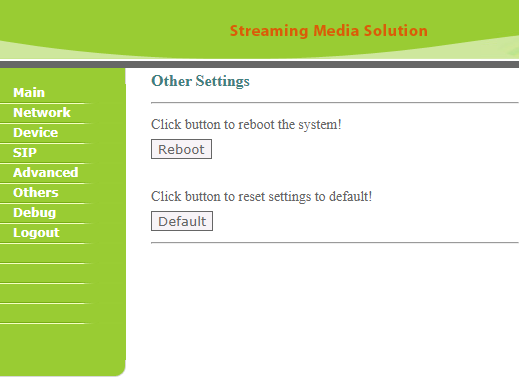
Herramientas de diagnóstico
Como herramientas agregadas para diagnóstico (Debug), este dispositivo cuenta con la registración de actividad (Logs) y eventos que se producen en la red mediante captura de paquetes de datos (Packet Capture). Por medio de sus funciones de Start / Stop se establece el intervalo de tiempo en el cual se produce la captura de datos.
Estas herramientas de diagnóstico se encuentran en General >> System >> Debug
[En la versión v3]

La registración de actividad, en esta versión, corresponde a la función LogCat y los eventos que se producen en la red son capturados por TCPDump.
[En la versión v2.1]
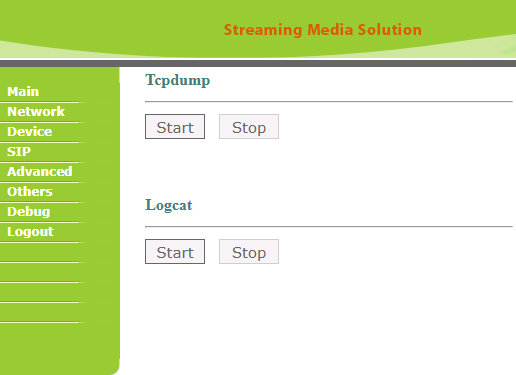
Passwords
Las contraseñas de acceso (Passwords) a los parámetros de configuración, se encuentran en la opción de menú General >> Password, desde la interfase web del equipo, como se observa a continuación:

Desde esta pantalla es posible modificar los distintos niveles de passwords: Sistema (System), Usuario (User) y Web.
También, es posible cambiar el password de acceso a las opciones de Ajustes avanzados (Advanced Settings), en la propia pantalla de la VideoConsola, desde la opción Ajustes >> More (ingresando la Contraseña: 123456) >> Password, como se observa en la imagen siguiente:

Configuración RTSP
[Video-portero DVP/DP83]
En este equipo, los parámetros correspondientes a la configuración de la cámara operando en modo interno, deben ingresarse en la opción: Door Phone >> Camera, seleccionando en Internal Camera Mode la opción indicada en la imagen (Internal Camera isolation mode).
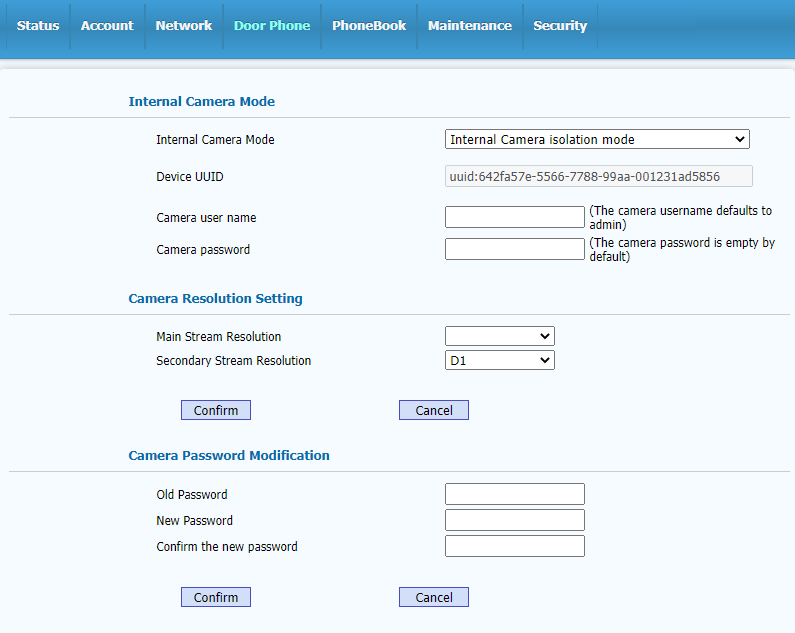
[Video-portero C83/D83]
En este equipo, dentro de la configuración correspondiente a voz y video (Door Phone >> Voice/Video) debe verificarse que los valores en la sección Cámara IP (IP Camera) coinciden con los valores previamente configurados en su interfase de video*.
En este ejemplo, la resolución de la cámara (Resolution) se ajusta al valor: 1920x1080, y el parámetro
Video RTSP URL debe ser: rtsp://192.168.1.178:554/user=admin&password=&channel=1&stream=1.sdp?real_stream,
coincidente con la dirección IP de la cámara (192.168.1.178) configurada desde su interfase de video*.
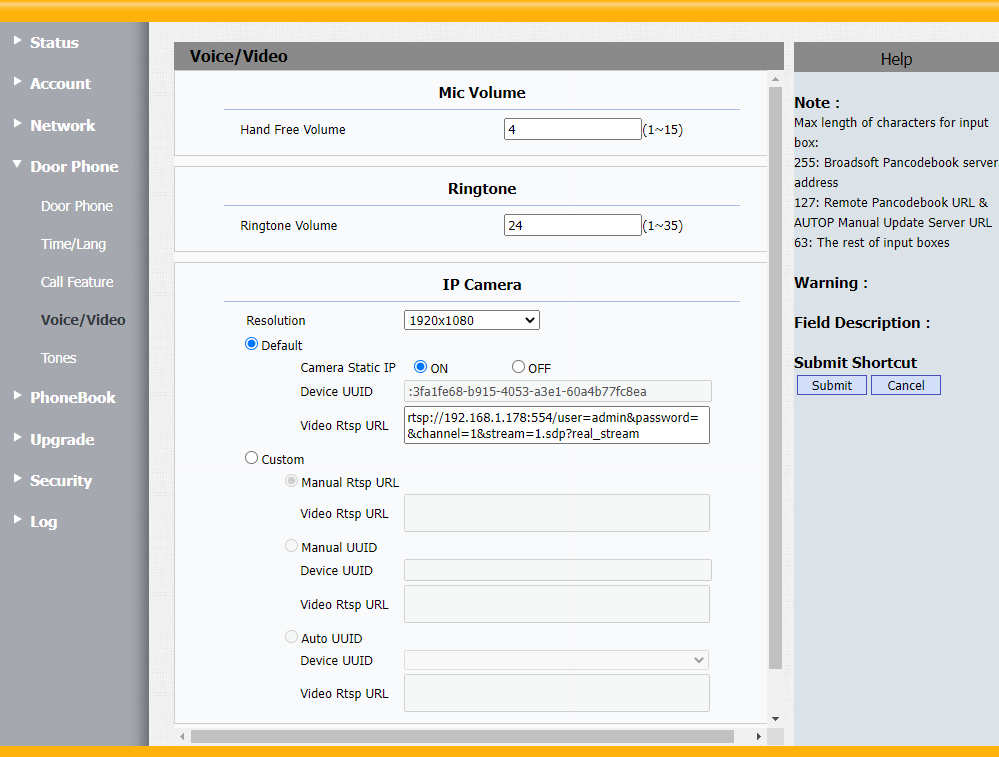
Softphone como videoteléfono
Videollamada entrante
Al pulsar el botón de llamada (Call Button) en el dispositivo SIP de origen, se produce una llamada al destino configurado, en este caso en el softphone que se encuentra en la dirección IP: 192.168.1.222.
Cuando se acepta la llamada entrante en el softphone, se establece la videollamada con el dispositivo SIP de origen.
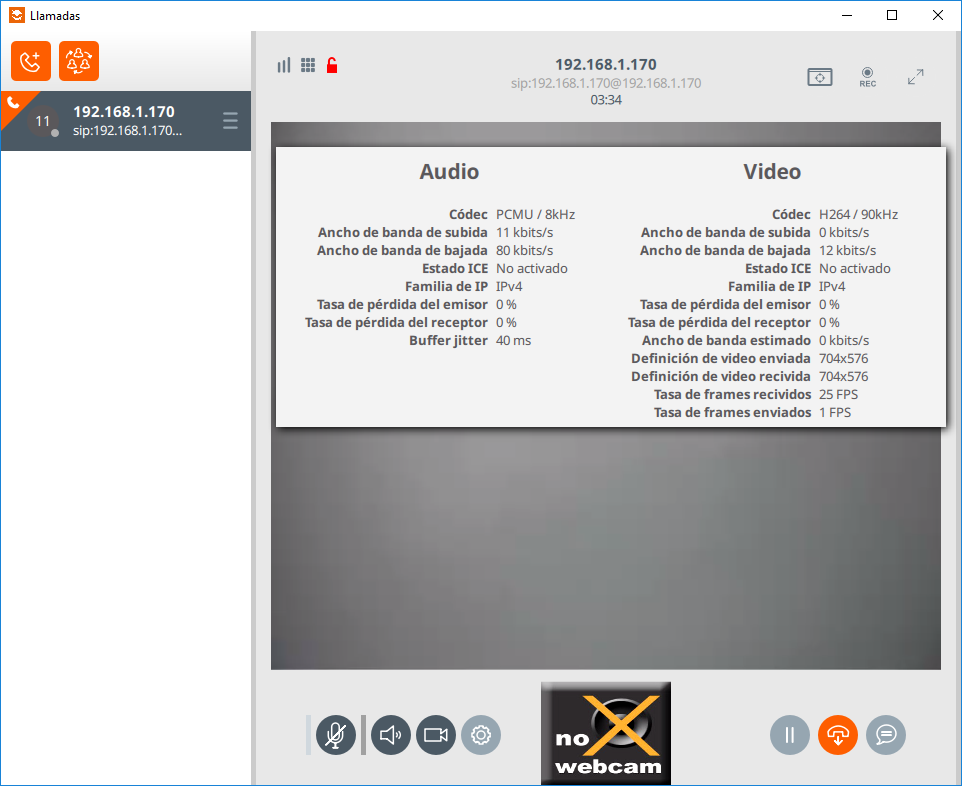
De forma similar, puede realizarse una videollamada desde el softphone (utilizado como dispositivo SIP de origen) hacia el dispositivo SIP destino (video-portero, por ejemplo), cuando éste se encuentra configurado para aceptar llamadas entrantes (en el caso del video-portero, debe estar configurado en modo auto-respuesta).
Configuraciones de video
Modo cámara interna
Este modo de operación (es la opción por defecto cuando se aplica configuración de fábrica) corresponde al modo normal de operación para realizar videollamadas entre dispositivos SIP.
[Video-portero DVP/DP83]
En este equipo, los parámetros correspondientes a la configuración de la cámara operando en modo interno, deben ingresarse en la opción: Door Phone >> Camera, seleccionando en Internal Camera Mode la opción mostrada en la siguiente imagen (Internal Camera isolation mode).
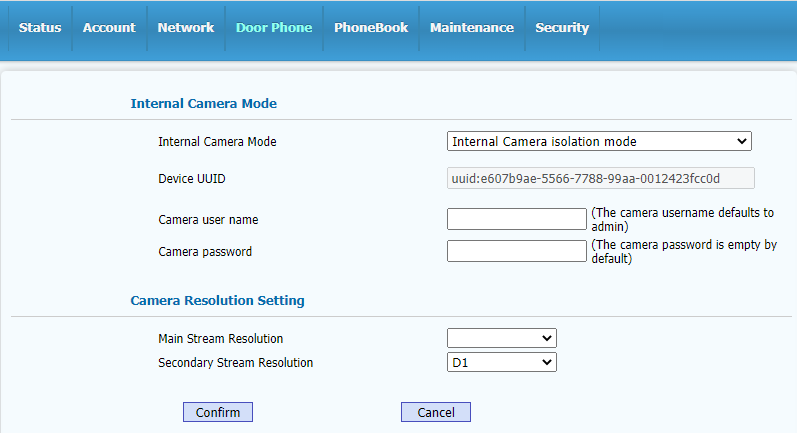
Cuando se realiza la configuración básica del equipo pueden utilizarse los valores por defecto, en la sección correspondiente a Internal Camera Mode sin hacer ningún cambio, para verificar las comunicaciones por medio de videollamadas.
Modo cámara externa
Este modo de operación solo requiere ser configurado cuando la cámara interna del video-portero opera en modo no-aislado (Internal Camera non isolated mode). Esto significa que la cámara se comporta como externa y requiere la configuración de una serie de parámetros adicionales para su funcionamiento en forma independiente.
La configuración requerida depende del equipo o del video-portero utilizado. En los siguientes ejemplos se indica el modelo de video-portero utilizado en cada caso.
[Video-portero DVP/DP83]
Los parámetros correspondientes a la configuración de la cámara operando en modo externo, deben ingresarse en la opción: Door Phone >> Camera, seleccionando en Internal Camera Mode la opción indicada (Internal Camera non isolated mode).
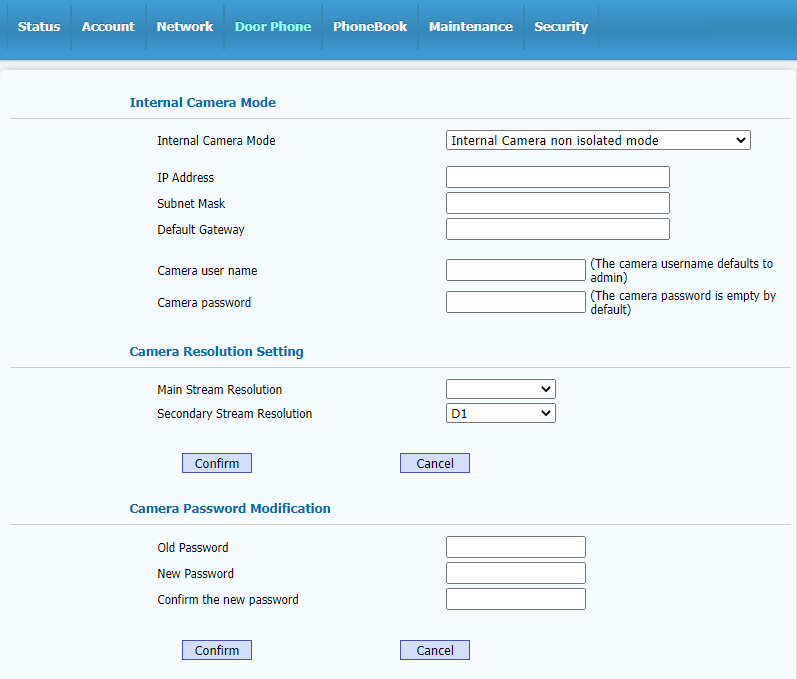
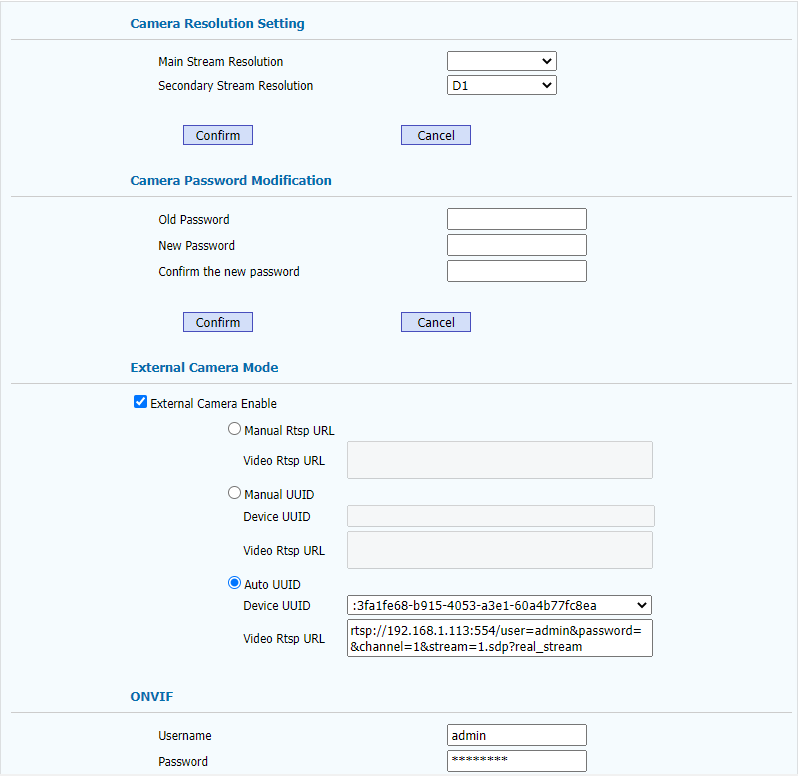
Seguridad
Se recomienda cambiar las credenciales de acceso a los dispositivos en cualquier entorno que se trabaje SIP / P2P.
Desde la opción Security >> Modify password pueden administrarse estas credenciales.
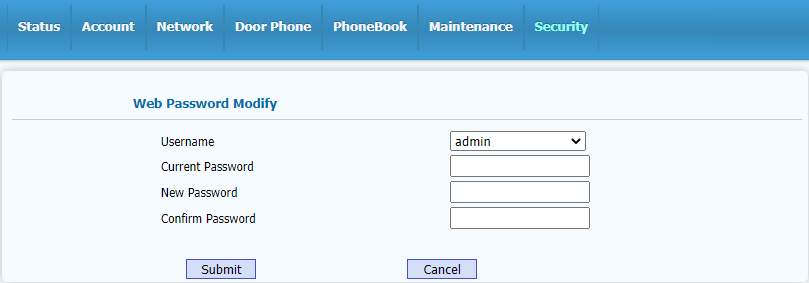
Revisión: 28/10/2025 - 11/02/2022